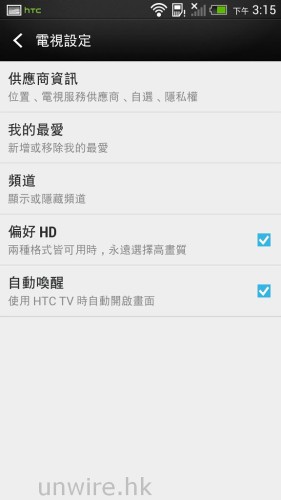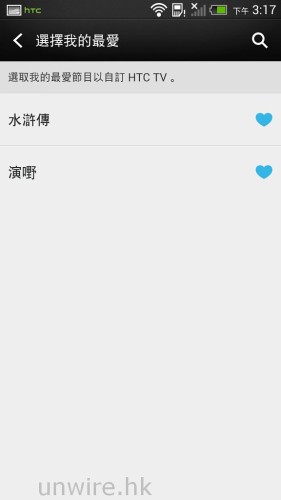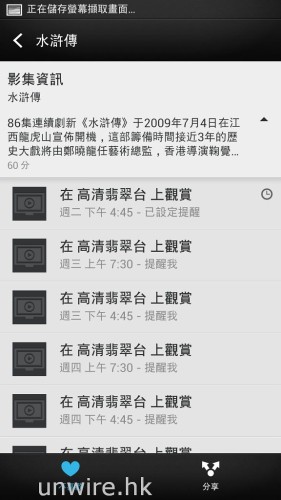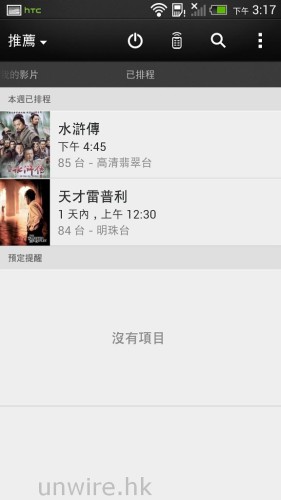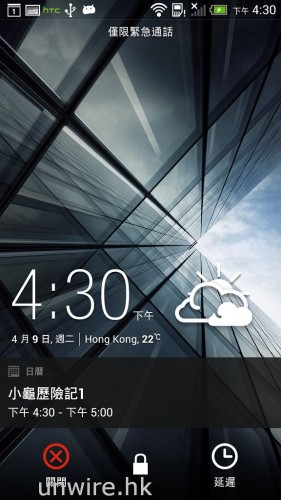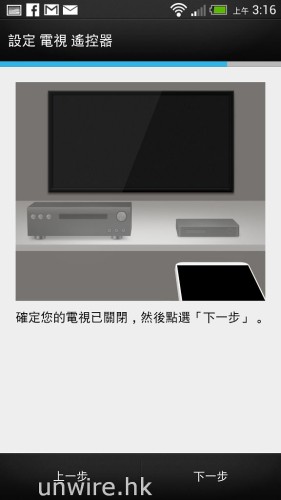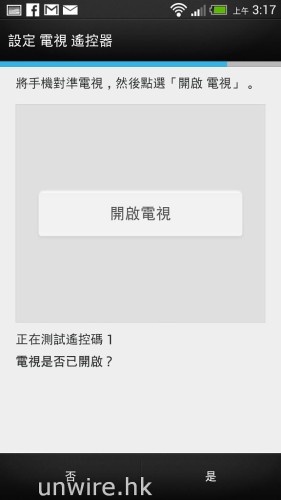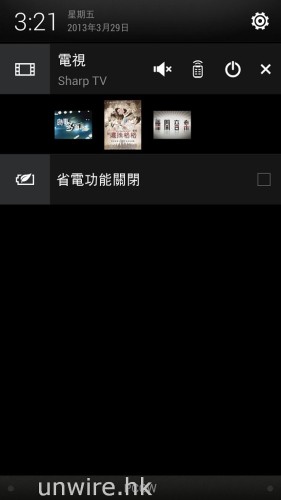hTC One 的好用功能當然有很多,但當中最方便 TV Buddy 的,肯定是它的遙控功能。hTC One 少有地加入很多年前已在智能手機出現,但後來取消了的紅外線傳輸埠,令大家可以使用手機直接當作電視或影音產品的遙控,究竟這功能好不好用?現在就讓小編為大家介紹一下吧。

在開始實試前,先讓小編教教大家如何設定程式吧。
▼Step 01:首先進入 hTC One 的程式目錄,然後選擇「電視」。
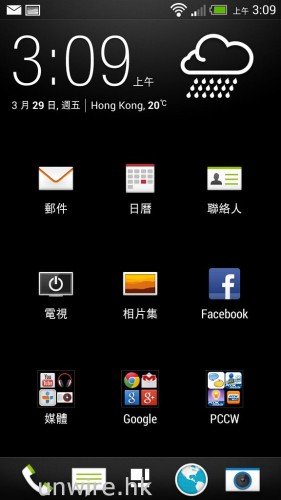
▼Step 02:然後選擇地區,香港人當然是選擇「香港」啦。
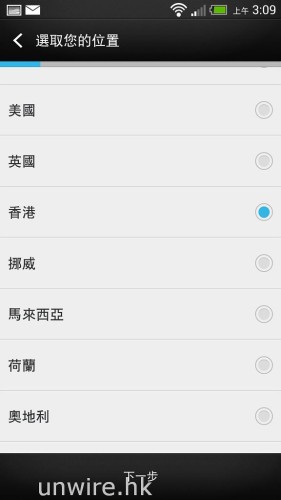
▼Step 03:然後就選擇電視服務,今次 demo 小編就選擇了「數碼電視廣播」,亦即是一般我們看的 TVB、ATV 等免費數碼電視台。
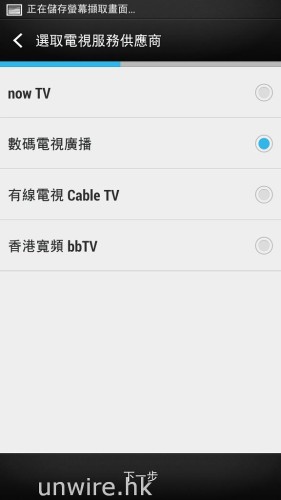
▼Step 04:然後用家可以選擇自己平常較常欣賞的電視台及電視節目,至於用途是甚麼?稍後再與大家說。
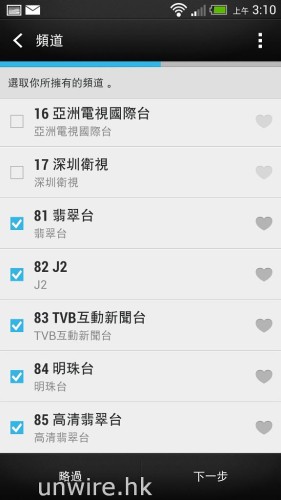
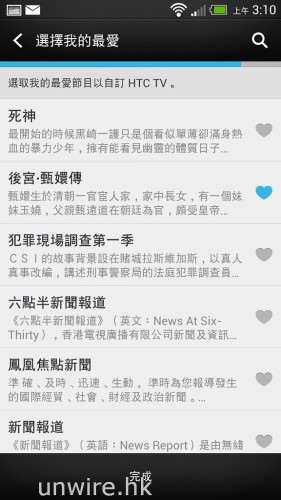
▼Step 05:然後系統會告訴用家 HTC TV 會收集您的使用和最愛資訊,此時必須點按「確定」才能完成設定,沒有其他選擇。
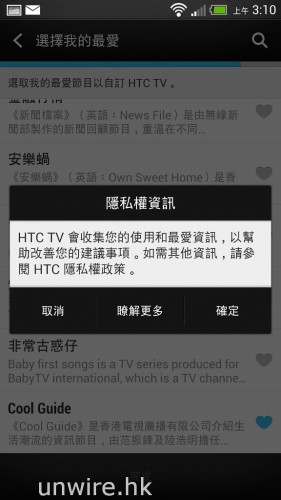
▼Step 06:完成設定後會進入主介面,會顯示所有電視台現在播放及下一個的電視節目,十分方便的 EPG。
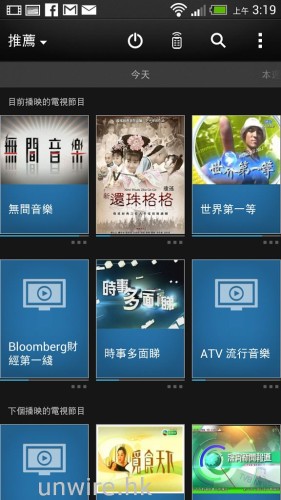
▼Step 07:亦可以看看這個星期有甚麼電視節目。
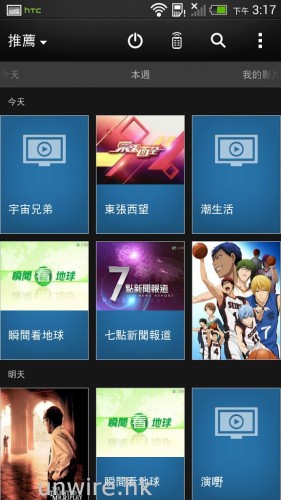
▼Step 08:當然,如果大家想看所有電視台的完整 EPG,亦可以點按左上角的按鍵,再選擇「頻道指南」,就可以看到平常在電視上看到的 EPG。
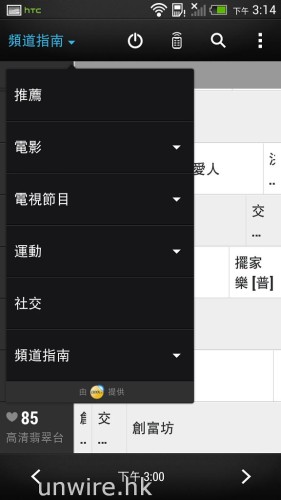
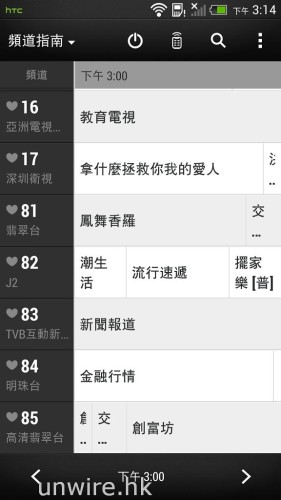
▼Step 09:點按右上角的三點按鍵進入設定,就可以看到電視程式的設定目錄,此時進入「我的最愛」,就可以看到早前在設定時加入的喜愛電視節目;至於「頻道」,就可以設定在主介面顯示甚麼頻道。
▼Step 10:點擊進入喜愛的節目,就可以看到未來數天此節目的播放時間。點按一下指定時間就可以將它們放進排程,當快將播映的時候就會在鎖定屏幕介面通知用家。
▼Step 11:如果遇上朋友喜歡的節目,也可以透過 Facebook、SMS、電郵等方法與他們分享呢!
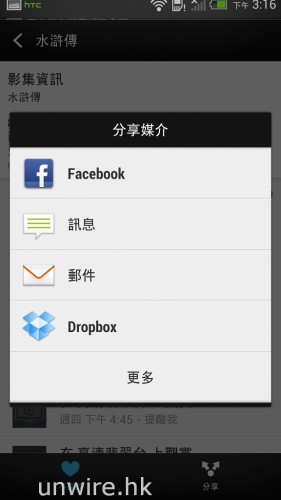
好了,至此程式大致設定完成!但究竟又應該如何設定手機為電視遙控呢?現在就讓小編再教教大家吧。
▼Step 01:點按電視程式上方的遙控圖示,就可以進入設定功能,點按「開始」。

▼Step 02:然後設定遙控器名稱。
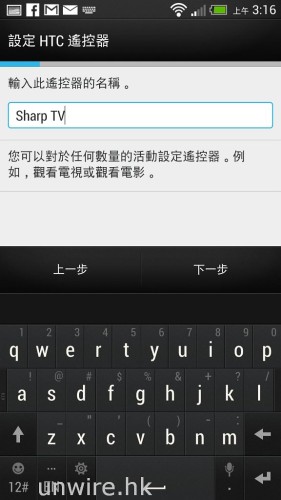
▼Step 03:然後就選擇遙控類別,此時當然是選擇「電視」啦!要留意的是,hTC One 的遙控功能同樣可以遙控機頂盒的頻道變更(適用於家中並沒有內建數碼廣播的新電視,而是仍然採用機頂盒接收數碼廣播訊號的用家)或調整家庭劇院的音量。
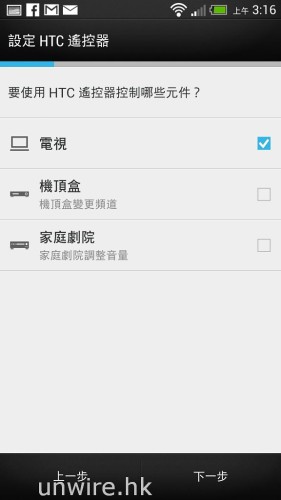
▼Step 04:然後就選擇電視機的品牌。
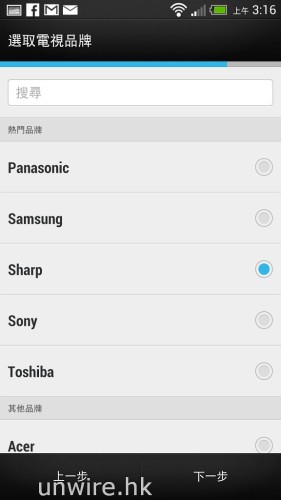
▼Step 05:此時確保電視電源已使用原本的遙控器關上(留意!並非按下電視機身的開關鍵),然後點選「下一步」,再點按「開啟電視」,理論上此時電視應會被開啟,如果正常請按「是」。
▼Step 06:此時再按下「功能表」,如果電視會出現目錄,就代表遙控使用上沒有問題。
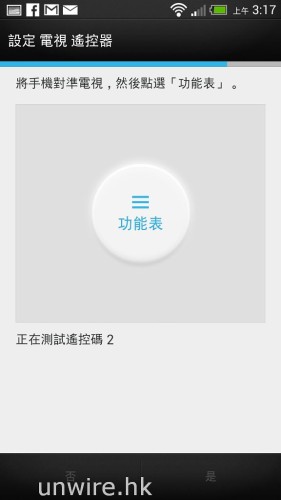
▼Step 07:此時,終於進入遙控器介面,可以利用它完全操控電視播放了!

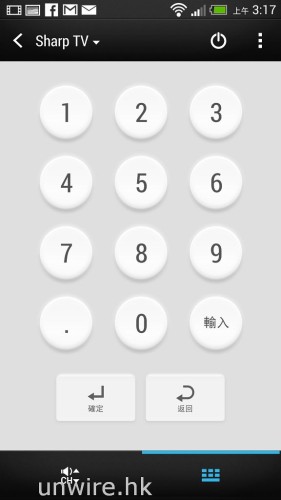
▼Step 08:如果想再加入其他電視或影音產品的遙控,點按右上角的三點圖示按鍵,再選擇「新增遙控器」,然後重複 Step 02 至 07 即可。
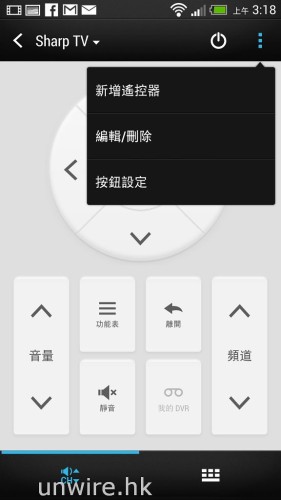
▼Step 09:即使退出了電視程式,用家仍然可以拉下狀態欄快速開啟遙控介面、靜音或開關電視,亦可以在此看到不同頻道正在播放的電視節目,十分方便呢!
總結:十分好用的 bonus 功能
整體而言,這個「電視」功能小編試用了數天,確實十分好用,最少對於小編這個「手機不離手」的 TV Buddy 來說,手機不但可以用來上網打電話玩 WhatsApp、Facebook 及打機,更可以變身遙控器操控家中電視或影音產品,確實是十分方便。
不過小編覺得此程式仍有不足之處,最大弊病就是電視頻道方面只能選擇一個,而不能加入不同遙控控制不同的機頂盒,例如:對於家中同時擁有 nowTV 或有線電視的用家,就不能使用 hTC One 同時操控收費電視及免費數碼電視台,這對於同時有看收費電視(小編是足球迷,正是受此缺點困擾著。。。)的用家來說實在不方便。小編覺得 hTC 如果可以未來透過更新,能讓此遙控真正成為萬能遙控器,甚至能遙控電視或影音產品以外的家居電器(例如:冷氣、微波爐、抽濕機等),相信會更為吸引及受用家廣泛使用呢!
分享到 :
最新影片